פרסומת
האם ברצונך להאזין לקלטות המוסיקה הישנות או לתקליטי הוויניל ב- iPod או במחשב האישי שלך? ובכן, יש דרך קלה להמיר את כל ה- LPs היקרים שלך ל- MP3 באמצעות תוכנת Audacity החינמית!
כיסינו את Audacity לפני, אל הקלט קבצי שמע הקלט קבצי שמע באמצעות Audacity קרא עוד או צור משלך רינגטונים MP3 כיצד ליצור רינגטונים ניידים MP3 עם חוצפה קרא עוד . כעת נראה כיצד תוכלו להשתמש בה כדי להמיר את קלטות השמע ואת ה- LP לקבצי MP3. מאמר זה מניח שאתה משתמש ב- Audacity במערכת Windows, אך אתה יכול לעשות זאת גם ב- Mac / Linux.
מה אתה צריך
ציוד
1. מחשב עם כרטיס קול. בדוק שיש בכרטיס הקול שלך קו פנימה שקע (כחול בדרך כלל), וודא שיש לך את מנהלי ההתקן העדכניים ביותר לכרטיס הקול שלך.

2. סיפון קלטת / פטיפון. זהו מקור השמע שלך. אתה יכול להשתמש בסיפון קלטת, או מגבר או מקלט המחוברים לפטיפון. לא משנה מה אתה משתמש, מקור השמע צריך להיות RCA קו החוצה שקעים (מועדפים) או לפחות שקע אוזניות סטריאו-מיני.
נקה את ראש השמע ואת רולר הצביטה של סיפון הקלטת בעזרת מטלית נקייה שטופה באלכוהול. כמו כן, קדימה והרמו את הקלטות הבלתי בשימוש כדי להסיר לחות שנותרה ולהבטיח הפעלה חלקה. אם אתה משתמש ברשומות, נקה אותם כדי להפחית את הקליקים.
3. כבל שמע. הקצה האחד של הכבל שלך יהיה סטריאו-מיני. בהתאם לשקע בו אתה משתמש במקור השמע, הקצה השני צריך להיות RCA או סטריאו-מיני. השתמש בכבל עם שקעים מצופים זהב לקבלת התוצאות הטובות ביותר.

תוכנה
1. הורד והתקן חוצפה 1.3 (בטא). אנו משתמשים בגירסת הביטא האחרונה מכיוון שיש בה תכונות טובות יותר להסרת רעשים.
2. הורד והתקן את מקודד צולע. זה נדרש לייצוא לפורמט MP3.
צעדים
1. חבר את הציוד שלך
חבר את הסיפון קו החוצה או טלפונים ג'ק ל קו פנימה שקע במחשב באמצעות כבל השמע שלך.
2. הגדרת חוצפה
התחל את Audacity, בחר העדפות עריכה. בתוך ה קלט / פלט שמע בסעיף, הגדר הן מכשירי הפעלה והן מכשירי הקלטה באופן ספציפי לכרטיס הקול בו הכבל מחובר. אל תשתמש מייקר סאונד של מיקרוסופט במחשבי Windows.
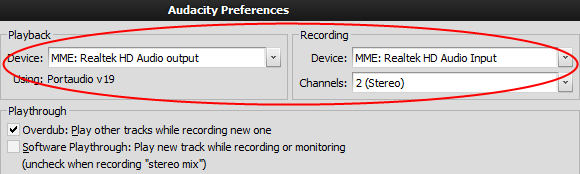
התחל את ההפעלה ממקור השמע והתאם את עוצמת הקול ב- Audacity. לחץ על החץ למטה שליד סמל המיקרופון ובחר התחל לנטר. בזמן השמעת החלק הכי חזק של רצועת האודיו שלך, התאם את מחוון רמת הקלט על סרגל הכלים של מיקסר כך שהמדים כמעט מגיעים לקצה הימני של הסולם. אם הם באמת מגיעים לסוף כך שהם "מחזיקים", צמצם את רמת הקלט כדי למנוע עיוות.
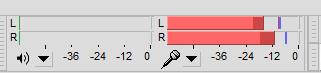
3. תקליט
צור פרויקט חדש על ידי בחירה שמור קובץ פרויקט בשם. התחל להקליט עם האדום תקליט כפתור והתחל את ההפעלה ממקור השמע שלך. השתמש בכחול הפסקה כפתור בין רצועות או צדדים. בסיום, לחץ על הצהוב תפסיק כפתור ושמור את הפרוייקט שלך באמצעות פרויקט שמירת קבצים.
4. ערוך
ככל הנראה יהיה לך רעש לא רצוי בהקלטה שלך, כגון זמזום רקע, לחישת קלטת או קליקים על הקלטת ויניל. להסרת רעש, בחרו את תחילת ההקלטה בה התחיל ההפעלה עם זמזום ושריקה, אך המוסיקה טרם תתחיל. כדי לבחור, פשוט השתמש בעכבר כדי ללחוץ וגרור בתחילת המסלול.
בחר הסרת אפקט-רעשולחץ קבל פרופיל רעש. כעת בחרו את הרצועה כולה על ידי בחירה עריכה-בחירה-הכל, ובחר הסרת אפקט-רעש שוב. הגדר את הפחתת רעש (dB) המחוון לסביבות 10 עד 20 תלוי ברמת הרעש במקור, הגדר את שני המחוונים האחרים באמצע ולחץ על אישור. אתה יכול לבדוק את התוצאה על ידי הפעלת הרצועה, באמצעות עריכה-בטל ולנסות עם דגמי רעש שונים ורמות סליידר.
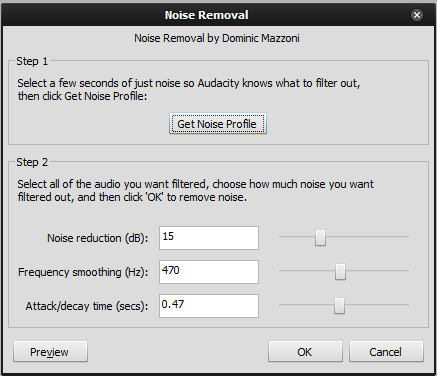
אם אתה משתמש ברשומות ויניל כקלט שלך, ייתכן שתרצה לנסות להשתמש הסרת לחץ אפקט כדי להסיר קליקים לא רצויים. אל תהסס להתנסות ולבטל את הצורך כדי להשיג את התוצאות הטובות ביותר. כאשר אתה מרוצה, השתמש פרויקט שמירת קבצים כדי לשמור לצמיתות את המסלול הערוך שלך.
5. ייצוא
כדי לייצא קובץ שמע יחיד, השתמש ייצוא קבצים בשם.
סביר להניח שיהיו לך מספר שירים או שירים בהקלטה שלך, וזה הגיוני לייצא אותם כמספר קבצים. ודא שרשמת את כל הרצועות באמצעות Fit Project כפתור על ערוך את סרגל הכלים. מספר 'תיבות' או 'בלונים' צריך להיות תואם למספר הרצועות. בעזרת פקדי הזום, לחץ על הפער בין שירים, בחר שירים - הוסף תווית בבחירה. תן שם לתוויות לפי כותרות השירים שלך.
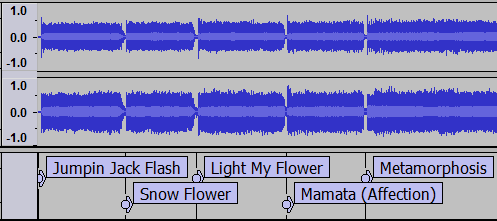
בחר ייצוא מרובים של קבציםבחר קבצי MP3 כפורמט הייצוא. לחץ על אפשרויות להשתמש בערכות ההגדרה המובנות מראש לבחירת איכות ה- MP3. איכות גבוהה יותר מייצרת קבצי MP3 גדולים יותר. אתה יכול לחזור על הייצוא מספר פעמים עם אפשרויות שונות ולבדוק את התוצאות. אתה יכול גם לציין תגי מטא נתונים כדי להקל על ארגון הרצועות שלך ב- iTunes.
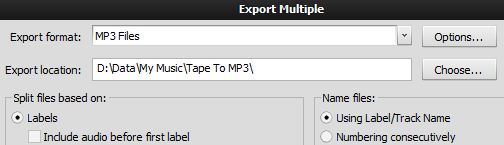
זהו, סיימתם! אתה יכול לזרוק את הקלטות / LPs האלה או לתת אותן לגרמפה שלך, עכשיו אחרי שיש לך את המוסיקה האולדית האהובה עליך ב- iPod שלך. תן לנו לדעת אילו אלבומי הקלטה או הקלטת יצרת בתגובות! אם אתה מכיר כלי אחר שניתן להשתמש בו כדי להמיר LPs ל- MP3, אנא שתף אותו עם אחרים גם בתגובות.
(הערה: חלק מהתמונות צולמו ממדריך הביטא Audacity 1.3.7, הזמין בתנאים של ייחוס Creative Commons 3.0 רישיון.)
עבדתי ב- IT (תוכנה) למעלה מ 17 שנה, בענף מיקור החוץ, חברות מוצרים וסטארטאפים ברשת. אני מאמצת מוקדמת, מגמת טרנד-טקית ואבא. אני מבלה בכתיבה עבור MakeUseOf, כעורכת חלקית ב- Techmeme, ובלוגרית ב- Skeptic Geek.